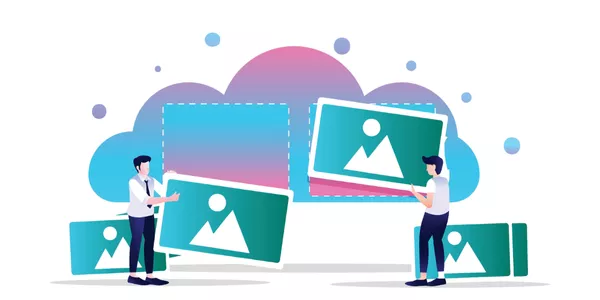Mau mengubah file PDF menjadi gambar JPG di Mac? Entah untuk keperluan presentasi, preview desain, atau integrasi ke aplikasi—konversi PDF ke gambar sering kali jadi solusi yang praktis. Di artikel ini, kami akan bahas cara paling mudah dan efisien, mulai dari metode cepat satu halaman hingga konversi dokumen multi-page secara otomatis menggunakan Terminal.
Kenapa Perlu Mengonversi PDF ke JPG?
Beberapa alasan umum:
- Thumbnail dokumen di aplikasi mobile atau website
- Menampilkan halaman laporan ke dalam dashboard
- Menyisipkan preview file ke pitch deck atau konten digital
- Mempermudah integrasi visual ke sistem internal
Buat kamu yang bekerja di bidang pengembangan web atau pengembangan aplikasi, format JPG bisa mempermudah proses integrasi dan mempercepat waktu rendering
Opsi 1: Konversi 1 Halaman dengan Tool Bawaan macOS (sips)
Untuk kamu yang hanya perlu mengubah halaman pertama dari PDF, gunakan perintah berikut di Terminal:
sips -s format jpeg "NamaFile.pdf" --out output.jpg
Ini akan menyimpan halaman pertama dari PDF sebagai gambar JPG.
Alternatif GUI: Gunakan Aplikasi Preview
Kamu juga bisa ekspor halaman PDF lewat Preview:
- Buka file PDF dengan Preview
- Klik File > Export…
- Pilih format JPEG, lalu klik Save
Selesai dalam 3 langkah. Cocok untuk kebutuhan cepat.
Tapi Bagaimana Kalau Halamannya Banyak?
Mengubah 10 atau bahkan 50 halaman satu per satu? Di sinilah ImageMagick dan Ghostscript menjadi penyelamat. Kedua tools ini memungkinkan kamu mengonversi seluruh halaman PDF menjadi JPG hanya dalam satu perintah.
Opsi 2: Konversi PDF ke JPG dengan ImageMagick
Instalasi:
brew install imagemagick
Perintah:
magick -density 300 "NamaFile.pdf" output-%02d.jpg
Setiap halaman akan disimpan sebagai output-00.jpg, output-01.jpg, dst.
Resolusi 300 DPI memastikan kualitas tinggi.
Opsi 3: Konversi dengan Ghostscript
Instalasi:
brew install ghostscript
Perintah:
gs -dNOPAUSE -dBATCH -sDEVICE=jpeg -r300 -sOutputFile=output-%03d.jpg "NamaFile.pdf"
Solusi ini cepat dan efisien untuk dokumen multi-page.
IcreativeLabs: Solusi Digital yang Efisien dan Scalable
Di berbagai proyek yang kami tangani, mulai dari dashboard analitik hingga integrasi sistem informasi berbasis lokasi seperti Geographical Information System (GIS), kebutuhan untuk mengelola dan mengonversi dokumen adalah hal yang sering kami jumpai.
Kami sering bantu klien membuat workflow otomatis—termasuk proses konversi file, pemrosesan dokumen besar, hingga integrasi dengan sistem backend dan API.
Kalau kamu atau timmu butuh solusi digital yang serupa, kami di IcreativeLabs siap bantu berdiskusi dan merealisasikan ide tersebut.
Mengonversi PDF ke JPG di Mac bisa dilakukan dengan cepat dan fleksibel. Untuk kebutuhan sederhana, kamu bisa mengandalkan Preview atau sips. Namun, untuk kebutuhan skala besar, ImageMagick dan Ghostscript adalah solusi paling efisien.
Ingin mengembangkan sistem kerja otomatis dan terintegrasi untuk perusahaan kamu?
Pelajari layanan kami di digital transformation, atau langsung hubungi tim kami.